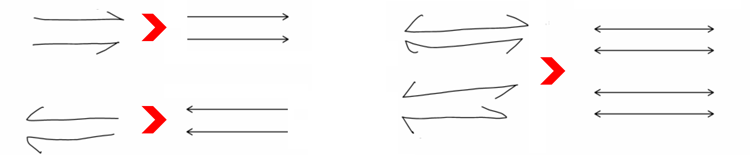【Ver6】手書きで図形・矢印を入れる
ペンモードで四角形や円、線を手書きして、きれいな図形を入れることができます。
- ノート編集画面で
 をタップして、ペンモードにします。
をタップして、ペンモードにします。  を再度タップしてパレットを表示し、
を再度タップしてパレットを表示し、  [直線や曲線を描く] または
[直線や曲線を描く] または  [図形を描く]を選びます。
[図形を描く]を選びます。
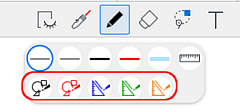
- 操作2.で選んだペンを再度タップします。
[ペン設定]画面が表示されます。 - 必要に応じてペンの種類や色・太さを変更し、[完了]をタップします。
※描いた図形を塗りつぶしたいときは、[図形を描く]を選び、[塗り]をタップして[塗りつぶす]をオンにします。塗りつぶしを設定したペンは、パレット上で
 のように塗りつぶされて表示されます。
のように塗りつぶされて表示されます。※[直線や曲線を描く]で描いた図形は塗りつぶしできません。
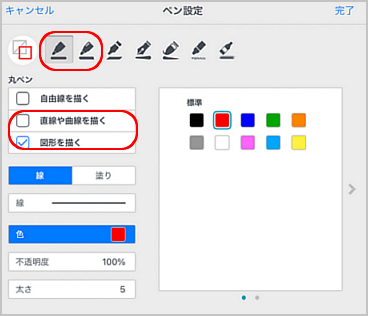
- ページ上をドラッグして、図形を描きます。
書いたストロークが、その形に応じてきれいな図形に変わります。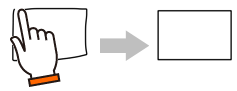
※描き始めと描き終わりを折り返すと、きれいな矢印に変わります。